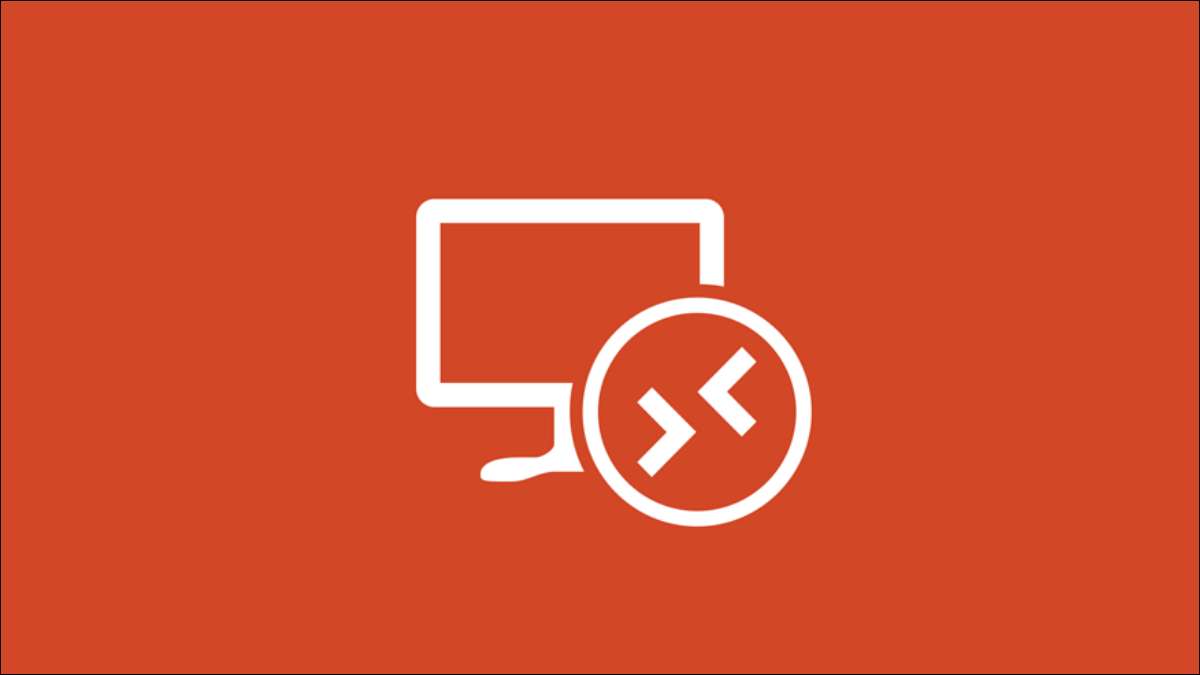
Will deine nutzen Windows 11. Desktop in einem anderen Raum in Ihrem Zuhause? Anstatt dort zu laufen, können Sie ihn aus der Ferne von Ihrem Telefon oder Tablet zugreifen. Erstens müssen Sie jedoch Remote-Desktop auf Ihrem Computer aktivieren.
[fünfzehn] Wie wird Remote-Desktop funktioniertSie können die Remote-Desktop-Funktion in Windows 11 verwenden, um den Computer mit einem Remote-Access-Tool anzuschließen und darauf zuzugreifen. Danach können Sie einfache Aufgaben wie Überprüfung von Downloads, App-Installationen oder sogar Dateien von Ihrem Computer übertragen.
Wir empfehlen, den Remote-Desktop nur in Ihrem Heimnetzwerk mit der Network Level-Authentifizierung zu verwenden, die auf der Netzwerkebene als sicherer Anmeldeschicht wirkt. Sie müssen also Ihr Windows-Benutzerkonto-Kennwort verwenden, um sich selbst im Netzwerk zu authentifizieren, bevor Sie auf den Remote-Computer zugreifen können.
Warnung: Wir empfehlen nicht, den Remote-Desktop-Dienst direkt in das Internet freizulegen. Microsoft empfiehlt, ein eigenes VPN aufzubauen Wenn Sie auf den Remote-Desktop von Ihrem lokalen Netzwerk zugreifen möchten. Es gibt auch Andere Remote-Desktop-Tools von Drittanbietern Sie möchten möglicherweise versuchen.[fünfzehn] Schalten Sie Remote Desktop unter Windows 11 ein
Um zu beginnen, klicken Sie auf die Schaltfläche "Start" und wählen Sie "Einstellungen" aus den fixierten Apps. Alternativ drücken Sie Windows + I auf Ihre Tastatur, um die Einstellungs-App schnell zu starten.
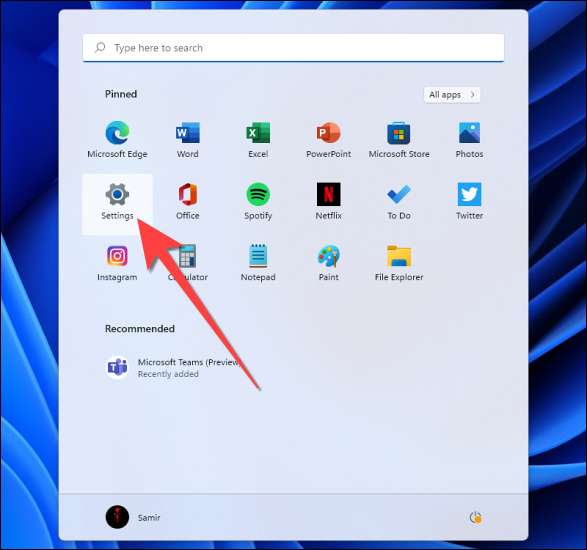
Wählen Sie "System" in der Seitenleiste und wählen Sie "Remote Desktop" von der rechten Seite aus.
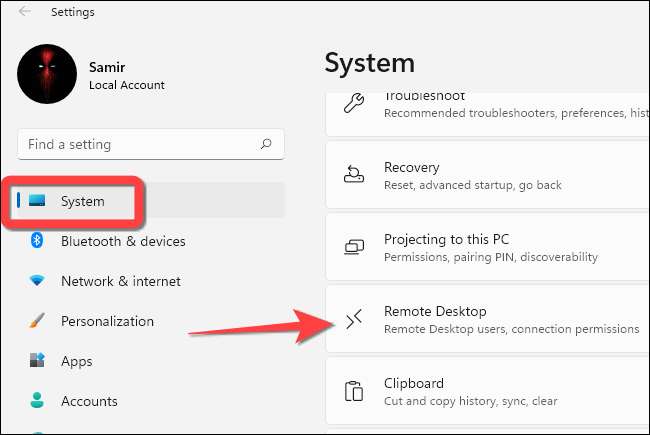
Umschalten auf dem Schalter für "Remote-Desktop".
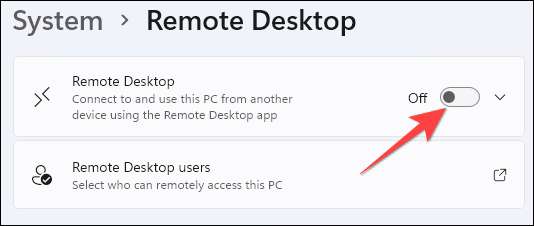
Wählen Sie auf der Eingabeaufforderung "Ja" "Ja" aus, und klicken Sie auf die Schaltfläche "Bestätigen", die auf dem offenen Fenster angezeigt wird.
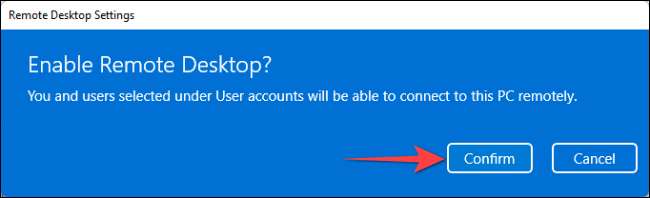
Wählen Sie anschließend die Dropdown-Taste neben dem Schalter.
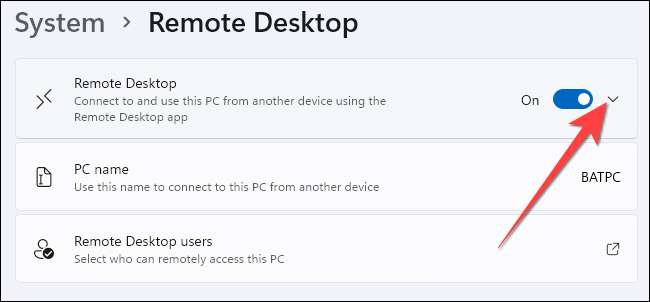
Aktivieren Sie das Kontrollkästchen "Geräte benötigen, um die Network Level-Authentifizierungsverbindung verwenden (empfohlen)." Nach der Aktivierung dieser Option müssen Sie das Kennwort des Windows-Benutzerkontos des Remote-PCs hinzufügen, um sich auf dem lokalen Netzwerk zu authentifizieren. Erst nach erfolgreichen Authentifizierung sehen Sie den Windows-Anmeldebildschirm.
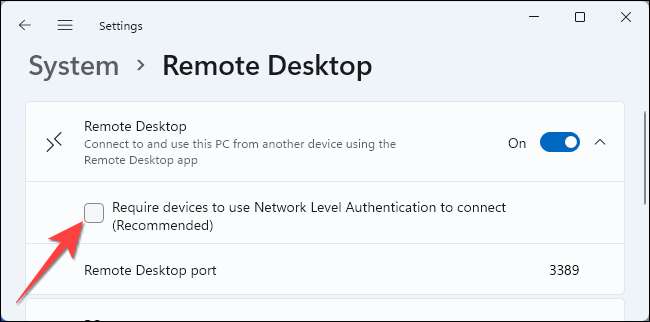
Wählen Sie auf der UAC-Eingabeaufforderung "Ja" aus und wählen Sie die Schaltfläche "Bestätigen", um diese zusätzliche Sicherheitsschicht für die Verwendung von Remote-Desktop zu ermöglichen.
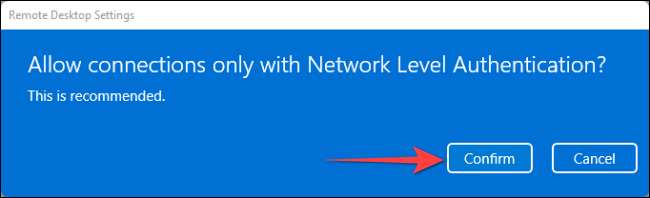
Sie können es versuchen Kostenlose Remote-Zugriffswerkzeuge So verwenden Sie Ihren PC Remote, aber nur wenige verfügen über eine mobile App. Wir zeigen, wie Sie auf den Remote-Desktop über die Remote-Desktop-App von Microsoft auf zugreifen können Windows , Mac OS , Android , iPhone , und ipad. .
Öffnen Sie die Remote-Desktop-App und tippen Sie in der oberen rechten Ecke auf das Plus (+).
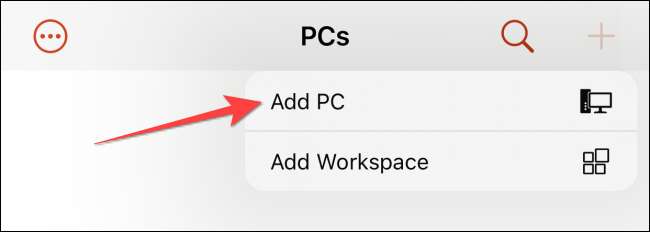
Geben Sie dann Ihre PC-Namens- und Windows-Benutzerkontesendaten ein. Als Nächstes wechseln Sie möglicherweise auf anderen Optionen wie "Zwischenablage", "Microphone", "Speicher" und andere.
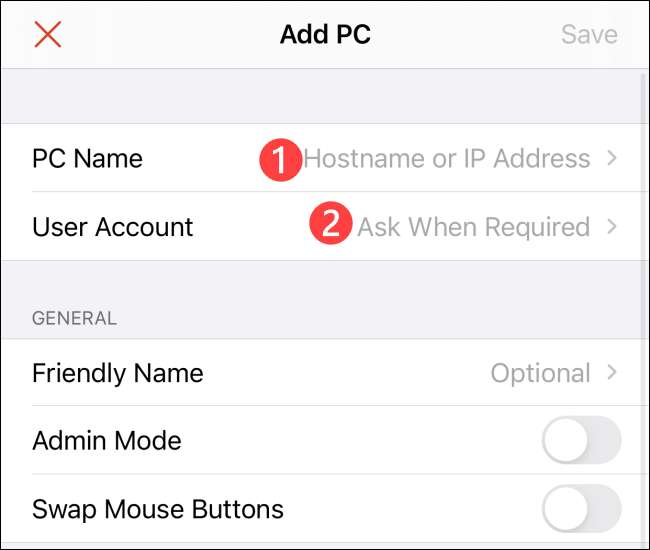
Klicken Sie in der oberen rechten Ecke "Speichern", um alle Änderungen abzuschließen.
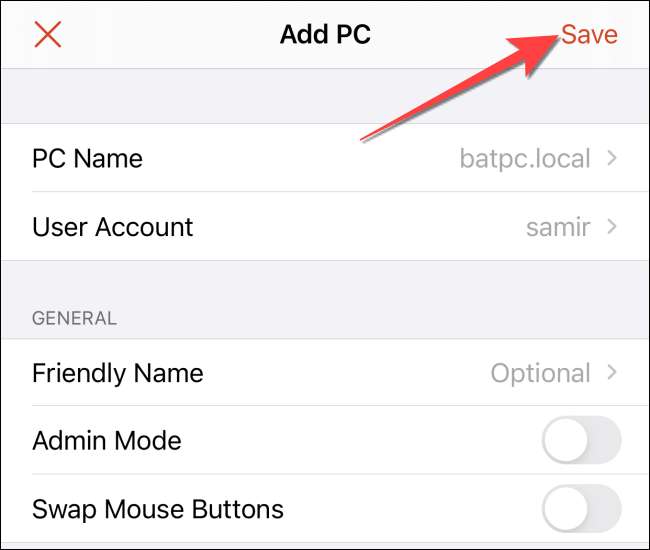
Tippen Sie danach mit Ihrem PC-Namen auf die Karte, um eine Remote-Desktop-Sitzung zu starten.
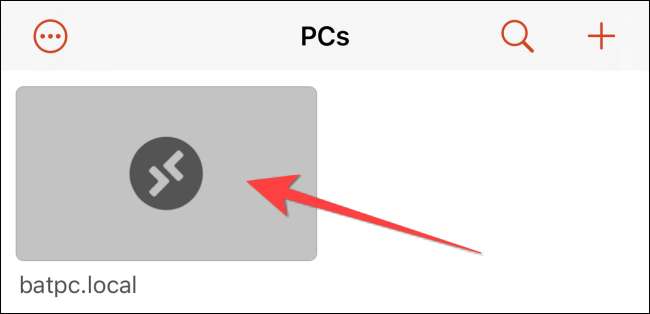
Dass es! Beachten Sie, dass Sie Remote-Desktop deaktivieren sollten, wenn Sie es nicht für eine Weile verwenden möchten.
VERBUNDEN: 5 kostenlose Fernzugriffs-Tools zum Anschließen an einen PC oder MAC







